- מְחַבֵּר Abigail Brown [email protected].
- Public 2023-12-17 06:48.
- שונה לאחרונה 2025-01-24 12:10.
מה צריך לדעת
- צור קובץ SVG ב-Inkscape: בחר קובץ תמונה, בחר Path > Trace Bitmap, הגדר פרמטרים, ולאחר מכן שמור את המעקב תמונה.
- לאחר מכן, ייבא את קובץ ה-SVG אל Autodesk Fusion 360. פתח את Autodesk Fusion 360, בחר Create, בחר Create Sketch, ולחץ על המטוס.
-
עבור אל Insert > הוסף SVG > בחר קובץ SVG, פתח את קובץ ה-SGV שלך, בחר OK > Finish Sketch > Create > Extrude, ופעל לפי ההנחיות.
מאמר זה מסביר כיצד להשתמש ב-Inkscape כדי להפוך JPEG או תמונה אחרת לפורמט SVG ולאחר מכן לייבא אותה לתוכנת CAD, כגון Autodesk Fusion 360 החינמית.
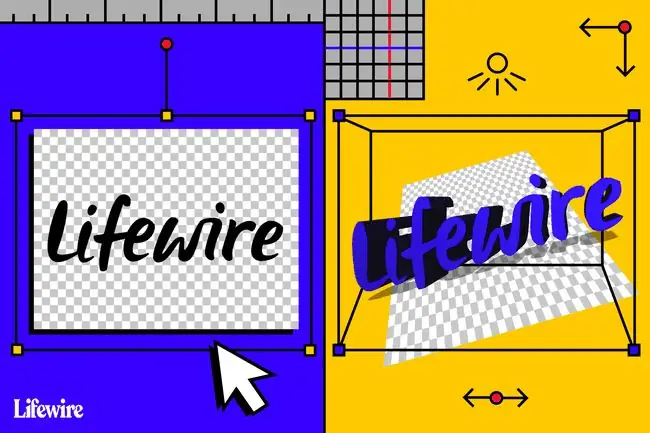
תהליך הפיכת תמונות דו-ממדיות למודלים תלת-ממדיים
החלק הראשון של תהליך זה כולל הפיכת תמונת JPEG, או תמונה בפורמט קובץ אחר, לפורמט SVG (Scalable Vector Graphics). סוג זה של קובץ ידוע גם בתור תמונה וקטורית. תמונה וקטורית היא ייצוג גיאומטרי דו-ממדי של תמונה.
לאחר שתיצור את קובץ ה-SVG, ייבא אותו לתוכנת CAD, שם הוא הופך אוטומטית לסקיצה. תהליך זה מבטל את הצורך במעקב מפורט.
התמונה צריכה להיות בעלת קצוות מוגדרים בבירור והרבה צבעים אחידים. תמונה טובה ברזולוציה גבוהה, סקיצות פשוטות או תמונות דמויות קעקוע עובדים היטב.
תוכל גם להשתמש בשיטה זו כדי לעבוד עם תמונות מורכבות יותר. עם זאת, אתה צריך ידע בינוני ב-Inkscape.
צור קובץ SVG עם Inkscape
השלב הראשון בהפיכת תמונה דו-ממדית למודל תלת-ממד הוא יצירת קובץ SVG. כדי לעקוב אחר המדריך הזה, הורד ועבוד עם עותק של הלוגו של Inkscape כדוגמה.
-
הורד את הלוגו של Inkscape ושמור את התמונה במחשב שלך.

Image -
הורד את Inkscape מאתר Inkscape ולאחר מכן פתח את האפליקציה.

Image Inkscape זמין עבור Windows, macOS ו-Linux.
-
בחר קובץ > ייבוא.

Image -
בחר את לוגו Inkscape ששמרת, ולאחר מכן בחר OK.

Image -
הלוגו של Inkscape נמצא כעת באפליקציית Inkscape, מוכן לשינוי.

Image -
בחר בסמל נעילה כך שהרוחב והגובה ישתנו באופן פרופורציונלי.

Image -
וודא שהיחידות מוגדרות ל- mm (מילימטר) או in (אינץ'), ולאחר מכן שנה את גודל התמונה למה שעובד עבור המדפסת שלך.

Image -
בחר את התמונה ולאחר מכן בחר Path > Trace Bitmap.

Image -
הגדר פרמטרים אופטימליים למעקב. לתמונה פשוטה זו בשחור-לבן, בחר Edge Detection ולאחר מכן בחר Update. עזוב את הגדרות ברירת המחדל האחרות.

Image הגדרות אלו תלויות במורכבות התמונה. התנסה בהגדרות ולמד מה כל הגדרה עושה. הקפד לנסות גם תמונות אחרות.
-
זכר לתמונה מופיע בחלון. בחר OK.

Image נסה הגדרות שונות ולאחר מכן בחר Update כדי לראות את ההשפעה.
-
גרור את התמונה המקורית הרחק מאזור העבודה ובחר Delete, והשאר מאחור רק את התמונה עם המעקב.

Image -
עבור אל File > Save ושמור את התמונה כקובץ SVG.

Image
ייבא את התמונה לתוכנת CAD
החלק הבא בתהליך הפיכת תמונה דו-ממדית למודל תלת-ממד כרוך בייבוא קובץ ה-SVG שיצרת לתוכנת CAD.השתמש בכל תוכנת CAD שאתה מרגיש איתה בנוח. מדריך זה משתמש ב-Autodesk Fusion 360, שהוא בחינם לשימוש אישי. תזדקק לחשבון Autodesk בחינם כדי להתחיל.
-
פתח את Autodesk Fusion 360, בחר בלחצן Create ולאחר מכן בחר Create Sketch כדי להתחיל סקיצה חדשה.

Image -
בחר מטוס בסביבת העבודה.

Image -
בחר את הלחצן Insert בשורת התפריטים, ולאחר מכן בחר Insert SVG.

Image -
בחלון Insert SVG ארגז הכלים, בחר בלחצן Select SVG file.

Image -
מצא את קובץ ה-SVG שיצרת קודם לכן, ולאחר מכן בחר Open.

Image -
בחר OK בחלון הכלי Insert SVG כדי להוסיף את השרטוט לסקיצה.

Image -
בחר Finish Sketch מלוח הסקיצות.

Image -
יש לך עכשיו זכר לתמונה בסקיצה תלת-ממדית של CAD מבלי שתצטרך לבצע מעקב ידני שגוזל זמן רב.

Image -
מתפריט הסרט, בחר Create > Extrude.

Image -
בחר את הפרופיל שברצונך לשרטט.

Image -
הזן גובה שחול, כגון.2 מ מ, ולאחר מכן בחר OK כדי להשלים את תהליך האקסטרוזיה.
לגובה שחול, עיין בגובה ברירת המחדל של המדפסת שלך.

Image -
לחץ לחיצה ימנית על האובייקט ברמה העליונה במסמך ה-Fusion שלך מהתפריט בצד שמאל, ולאחר מכן בחר שמור כ-STL.

Image -
בתיבת הדו-שיח לאישור, בחר OK.

Image -
בחר מיקום שמירה ולאחר מכן בחר Save.

Image -
יצרת מודל תלת-ממד מתמונה דו-ממדית בעזרת הכלים החינמיים Inkscape ו-Autodesk Fusion 360.
SVG מרובי צבעים מעניינים יותר. שמור קובץ SVG עם שכבות מרובות של סקיצות, עם סקיצה לכל צבע.

Image
הטכניקות המתוארות במאמר זה הן באדיבותו של מומחה התלת-ממד ג'יימס אלדיי מ-ImmersedN3D. שיטה זו עובדת בצורה הטובה ביותר עם סקיצות או תמונות פשוטות. לתמונות מורכבות יותר, תזדקק לידע בינוני ב-Inkscape שאינו מכוסה במדריך זה.






